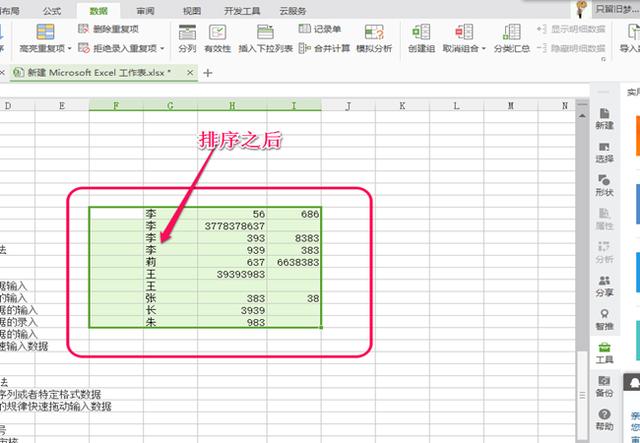作者:乔山办公网日期:
返回目录:excel表格制作
常用工具栏不能满足复杂的排序要求,只能满足基础上的按性别从女到男,再在此基础上按娃名的笔画从少到多的顺序进行排序。这时无法釆用升、降序按钮排序,而应采用“数据”菜单中的“排序”命令实现排序。小编在这里给大家交流一下个人心得,希望对大家有所帮助!具体操作步骤如下:
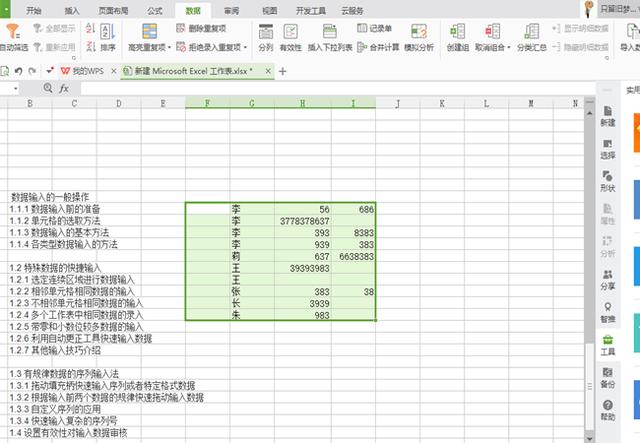
操作方法
01选定数据清单中任意单元格为当前单元格。
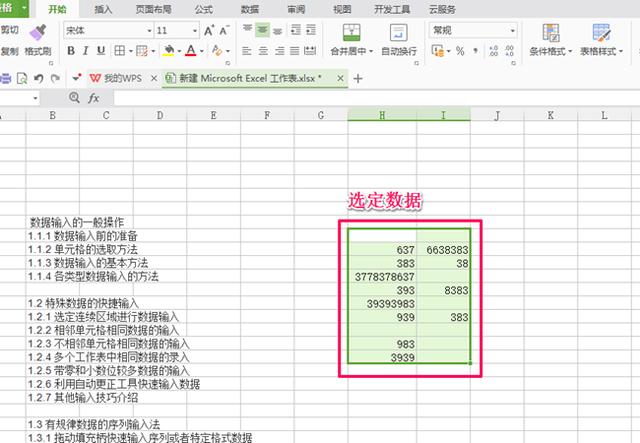
02单击菜单中的“数据→排序”命令,弹出“排序”对话框。
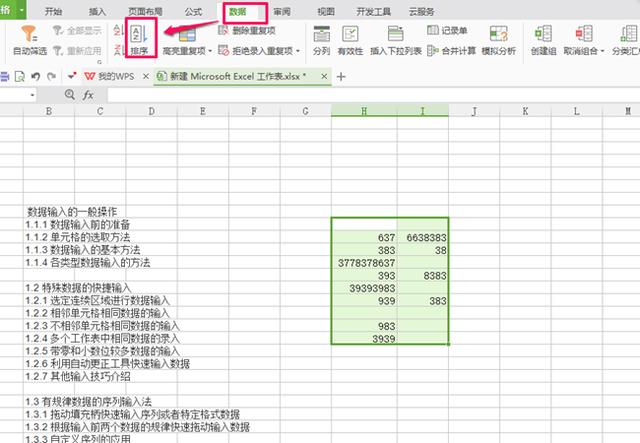
03在“排序”对话框中指定主要关键字为列G、排序依据,次序中的排序方式可以为升序、自定义、降序。
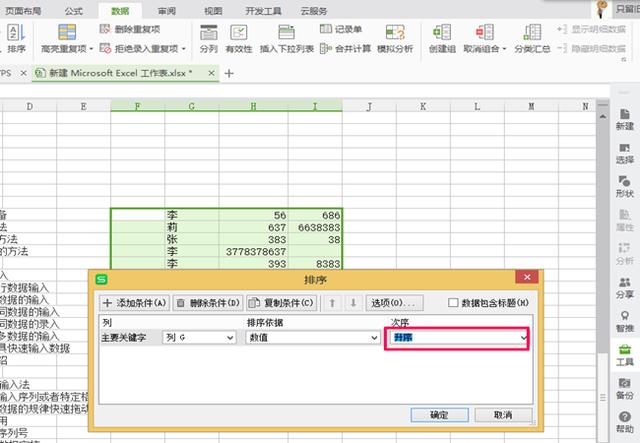
04单击左下角的“选项”,“方向”选为“按列排序”,“方法”选为“笔画排序”。
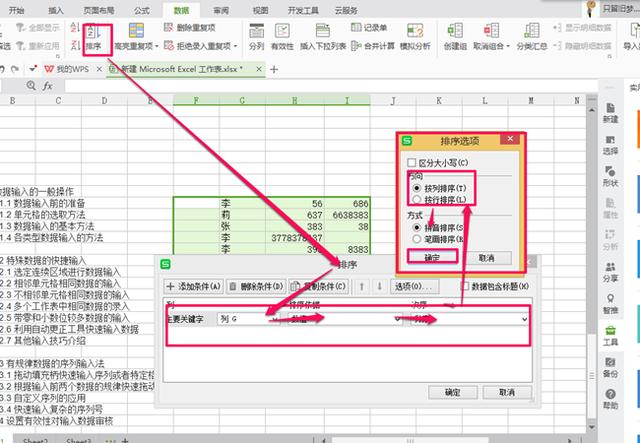
05单击“选项”中的“确定”按钮,再单击“排序”对话框中的“确定”按钮。
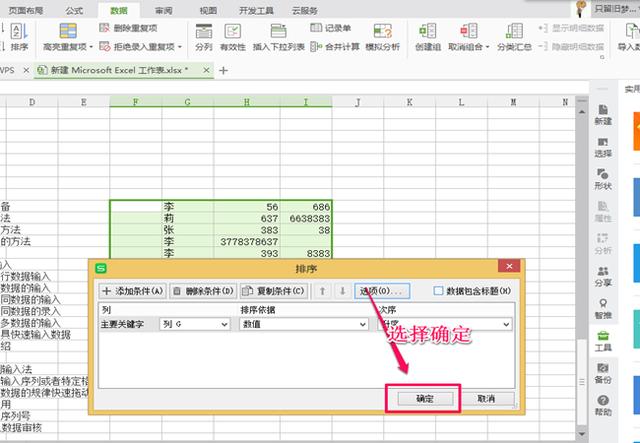
06从排序对话框可以看出,每次最多可以按3个变量进行多个关键词排序。整个数据清单先按主要关键字排列,起到了作用。